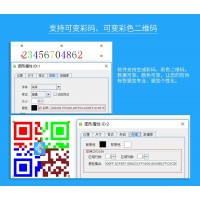首先将制作好的视频上传到视频网站上,并且生成一个链接点击保存,方便接下来制作视频二维码使用。

打开可变二维码打印软件,点击新建标签,在“文档设置”中选择打印机,纸张选择自定义大小,并设置视频二维码的标签纸张尺寸大小,标签纸张大小具体设置步骤可参考文章:标签打印软件中不同纸张的设置方法。
点击软件左侧工具栏中“绘制二维码”图标,接着在标签合适的位置进行绘制一个二维码对象,鼠标双击绘制的二维码,弹出“图形属性”,在数据源下点击“修改”,数据对象类型使用“手动输入”即可,输入刚才视频生成的链接。

点击确认,之后在软件上方“打印设置”中设置需要打印的数据量,开始页码和结束页码,假设我们将数据量设置为500,开始页码为1,结束页码设置为1,点击打印到“打印机”,会发现打印出来是一张视频二维码标签。

如果想要打印多张视频二维码标签的话,就需要设置对应的多张开始开始页码以及结束页码数据。制作完成扫码视频二维码标签会显示出视频如下图;

知识补充:
想要将此视频永久显示此视频的话,只要是生成视频链接的这个后台不将此视频删除掉,这个制作好的二维码就可以一直显示此视频。
以上就是使用可变二维码打印软件制作视频二维码的操作步骤了,是不是很简单,有需要的小伙伴可按照文章中的步骤去进行操作哦。
原文链接:http://www.mzyin.com/caigou/show-7397.html,转载和复制请保留此链接。
以上就是关于可变二维码打印软件如何制作视频二维码全部的内容,关注我们,带您了解更多相关内容。
以上就是关于可变二维码打印软件如何制作视频二维码全部的内容,关注我们,带您了解更多相关内容。